ps抠图删除多余部分的方法
2019-09-24 14:29大家想象一个这样的场景:当你正在写自己的工作文案,还差最后一百个字,马上就要结束了,突然,你的脚不小心将电脑电源插头碰了下来,显示器瞬间黑屏,而文档又没有保存,你是不是非常崩溃呢?明明就差一点点,却要全部重新来过,真的是一个很大的打击了。在抠图的时候也是这样,很多小伙伴就差一点儿就完成所需部分的抠取了,但是一个选择点或线条走歪了,这便重新开始建立选区,遇到复杂的图片可能要来个十遍八遍的,不禁让人感到脑壳疼。
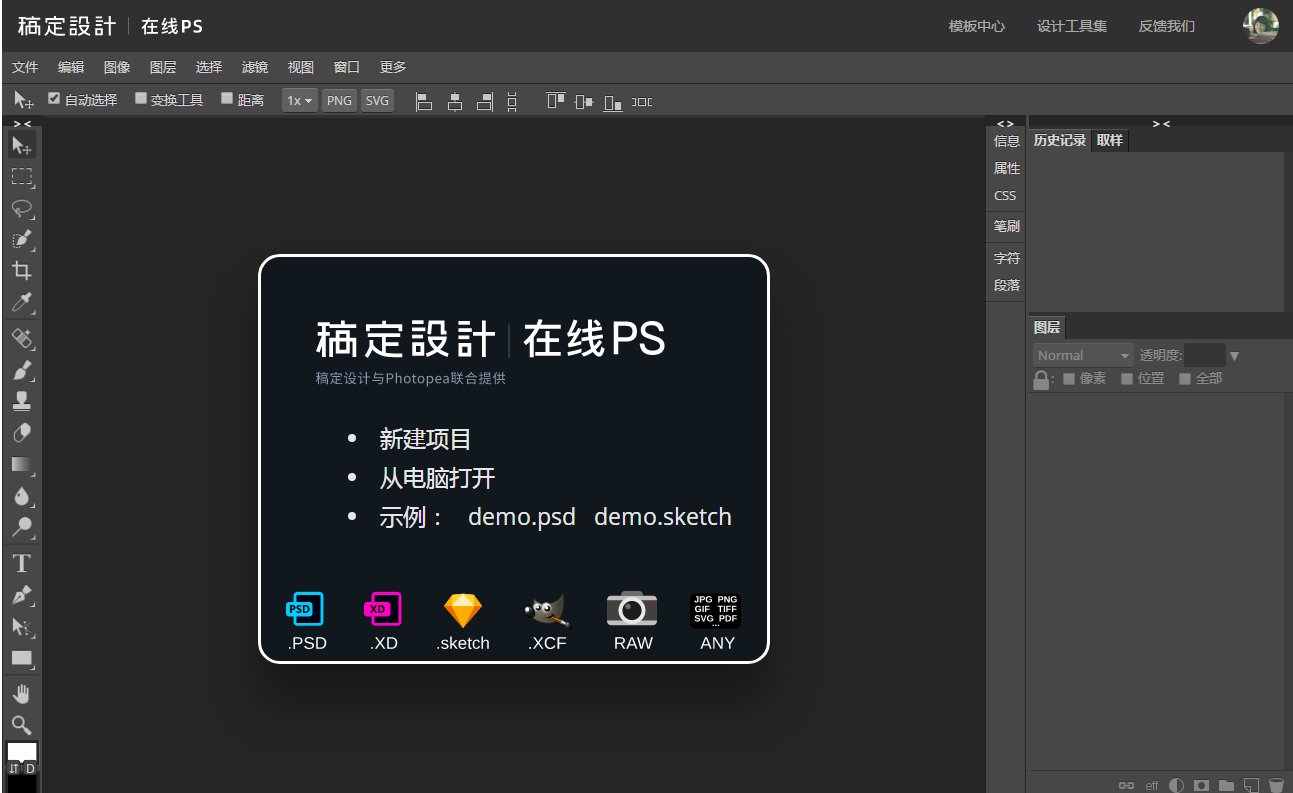
今天小编就来告诉大家:并不用重新开始,只需操作一次快捷键就可以撤回做错的步骤,将多选的部分删掉,重新抠取。看到这是不是觉得非常欣喜呢?一起来看看ps抠图删除多余部分的方法是什么吧!
我们最常用的抠图方法有魔棒、钢笔、磁性套索。如果是魔棒和钢笔工具在抠图时多选了一部分,那么可以按ctrl+Z的快捷键返回到上一步,这样就将多余的部分删除了,重新选择便可。
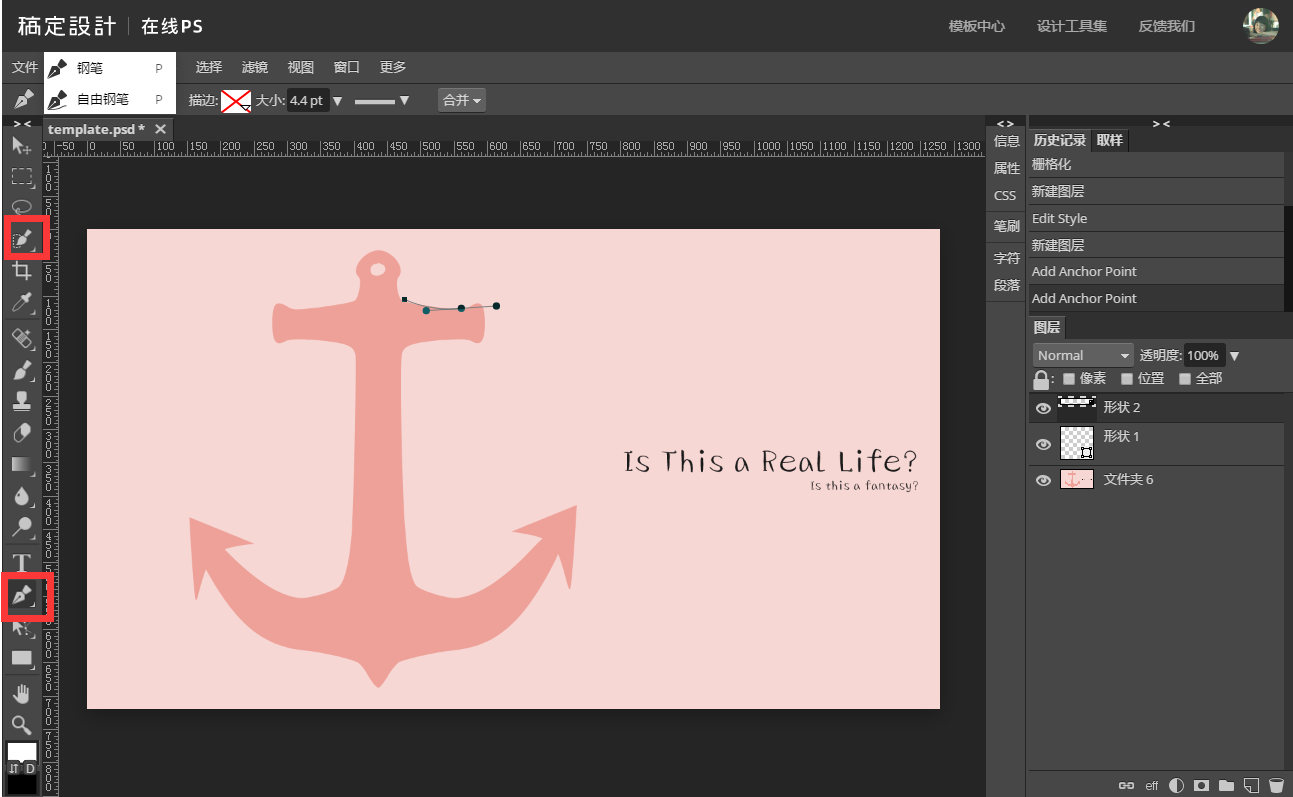
而如果是磁性套索多吸附了一些不正确的点,则可以按del键进行删除,多选了几个点就按几次del键,直至回到正确的位置再重新吸附。
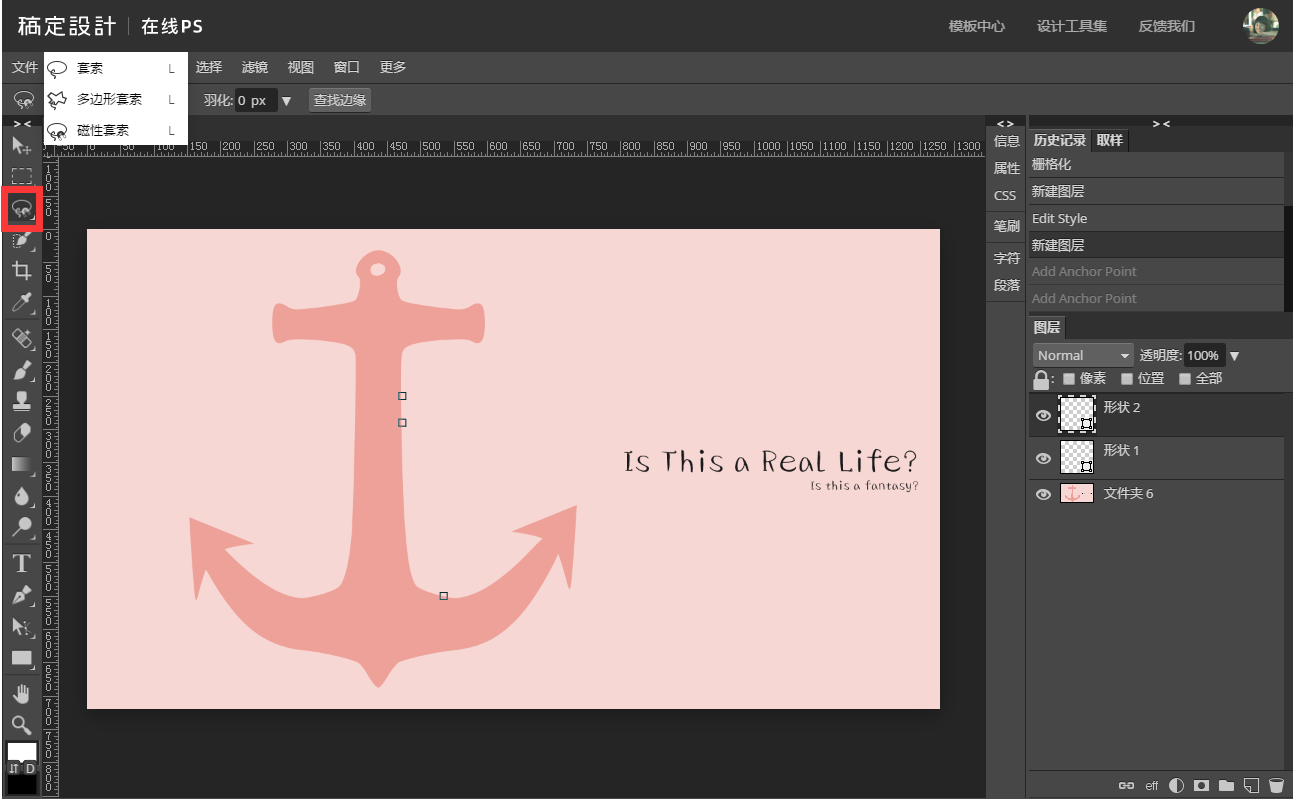
ps抠图删除的快捷键大家都记好了吗?可以到稿定设计的在线ps工具中尝试操作一下哦!
接下来看看
































